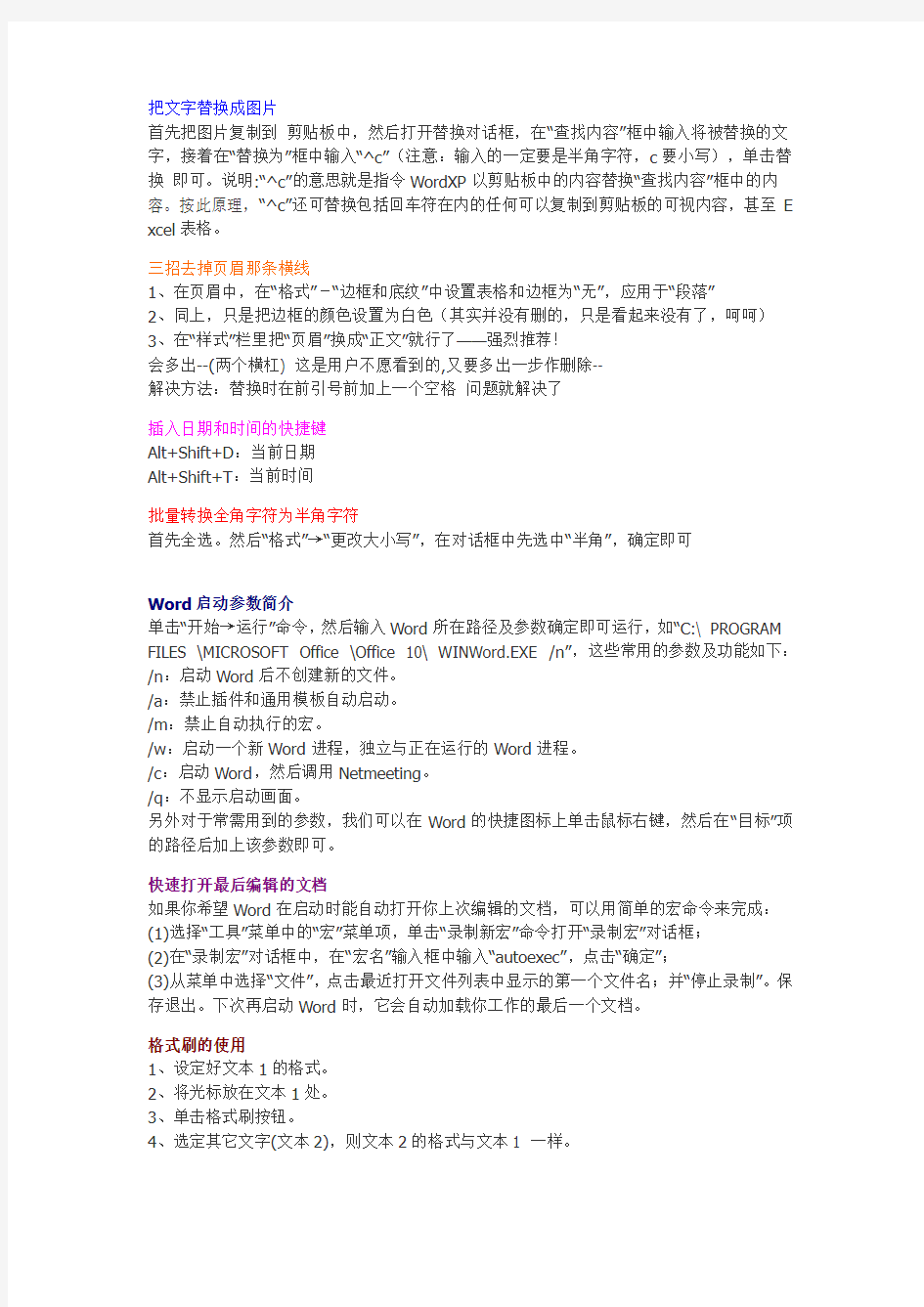
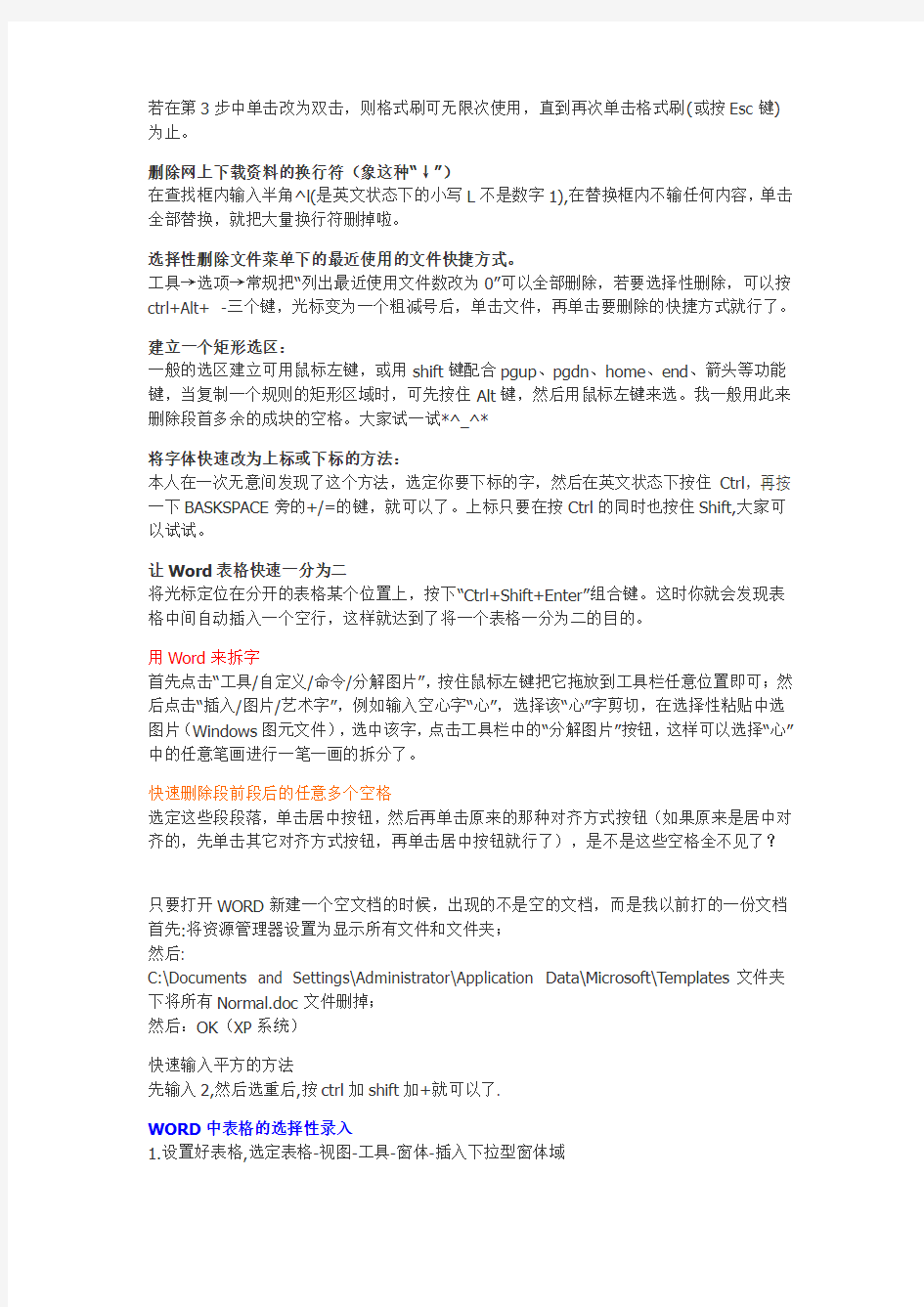
把文字替换成图片
首先把图片复制到剪贴板中,然后打开替换对话框,在“查找内容”框中输入将被替换的文字,接着在“替换为”框中输入“^c”(注意:输入的一定要是半角字符,c要小写),单击替换即可。说明:“^c”的意思就是指令WordXP以剪贴板中的内容替换“查找内容”框中的内容。按此原理,“^c”还可替换包括回车符在内的任何可以复制到剪贴板的可视内容,甚至E xcel表格。
三招去掉页眉那条横线
1、在页眉中,在“格式”-“边框和底纹”中设置表格和边框为“无”,应用于“段落”
2、同上,只是把边框的颜色设置为白色(其实并没有删的,只是看起来没有了,呵呵)
3、在“样式”栏里把“页眉”换成“正文”就行了——强烈推荐!
会多出--(两个横杠) 这是用户不愿看到的,又要多出一步作删除--
解决方法:替换时在前引号前加上一个空格问题就解决了
插入日期和时间的快捷键
Alt+Shift+D:当前日期
Alt+Shift+T:当前时间
批量转换全角字符为半角字符
首先全选。然后“格式”→“更改大小写”,在对话框中先选中“半角”,确定即可
Word启动参数简介
单击“开始→运行”命令,然后输入Word所在路径及参数确定即可运行,如“C:\ PROGRAM FILES \MICROSOFT Office \Office 10\ WINWord.EXE /n”,这些常用的参数及功能如下:/n:启动Word后不创建新的文件。
/a:禁止插件和通用模板自动启动。
/m:禁止自动执行的宏。
/w:启动一个新Word进程,独立与正在运行的Word进程。
/c:启动Word,然后调用Netmeeting。
/q:不显示启动画面。
另外对于常需用到的参数,我们可以在Word的快捷图标上单击鼠标右键,然后在“目标”项的路径后加上该参数即可。
快速打开最后编辑的文档
如果你希望Word在启动时能自动打开你上次编辑的文档,可以用简单的宏命令来完成:
(1)选择“工具”菜单中的“宏”菜单项,单击“录制新宏”命令打开“录制宏”对话框;
(2)在“录制宏”对话框中,在“宏名”输入框中输入“autoexec”,点击“确定”;
(3)从菜单中选择“文件”,点击最近打开文件列表中显示的第一个文件名;并“停止录制”。保存退出。下次再启动Word时,它会自动加载你工作的最后一个文档。
格式刷的使用
1、设定好文本1的格式。
2、将光标放在文本1处。
3、单击格式刷按钮。
4、选定其它文字(文本2),则文本2的格式与文本1 一样。
若在第3步中单击改为双击,则格式刷可无限次使用,直到再次单击格式刷(或按Esc键)为止。
删除网上下载资料的换行符(象这种“↓”)
在查找框内输入半角^l(是英文状态下的小写L不是数字1),在替换框内不输任何内容,单击全部替换,就把大量换行符删掉啦。
选择性删除文件菜单下的最近使用的文件快捷方式。
工具→选项→常规把“列出最近使用文件数改为0”可以全部删除,若要选择性删除,可以按ctrl+Alt+ -三个键,光标变为一个粗减号后,单击文件,再单击要删除的快捷方式就行了。
建立一个矩形选区:
一般的选区建立可用鼠标左键,或用shift键配合pgup、pgdn、home、end、箭头等功能键,当复制一个规则的矩形区域时,可先按住Alt键,然后用鼠标左键来选。我一般用此来删除段首多余的成块的空格。大家试一试*^_^*
将字体快速改为上标或下标的方法:
本人在一次无意间发现了这个方法,选定你要下标的字,然后在英文状态下按住Ctrl,再按一下BASKSPACE旁的+/=的键,就可以了。上标只要在按Ctrl的同时也按住Shift,大家可以试试。
让Word表格快速一分为二
将光标定位在分开的表格某个位置上,按下“Ctrl+Shift+Enter”组合键。这时你就会发现表格中间自动插入一个空行,这样就达到了将一个表格一分为二的目的。
用Word来拆字
首先点击“工具/自定义/命令/分解图片”,按住鼠标左键把它拖放到工具栏任意位置即可;然后点击“插入/图片/艺术字”,例如输入空心字“心”,选择该“心”字剪切,在选择性粘贴中选图片(Windows图元文件),选中该字,点击工具栏中的“分解图片”按钮,这样可以选择“心”中的任意笔画进行一笔一画的拆分了。
快速删除段前段后的任意多个空格
选定这些段段落,单击居中按钮,然后再单击原来的那种对齐方式按钮(如果原来是居中对齐的,先单击其它对齐方式按钮,再单击居中按钮就行了),是不是这些空格全不见了?
只要打开WORD新建一个空文档的时候,出现的不是空的文档,而是我以前打的一份文档首先:将资源管理器设置为显示所有文件和文件夹;
然后:
C:\Documents and Settings\Administrator\Application Data\Microsoft\Templates文件夹下将所有Normal.doc文件删掉;
然后:OK(XP系统)
快速输入平方的方法
先输入2,然后选重后,按ctrl加shift加+就可以了.
WORD中表格的选择性录入
1.设置好表格,选定表格-视图-工具-窗体-插入下拉型窗体域
2.输入数据,完成
3.点击锁按钮,保护,输入完后再点击进行其它的输入.
标点符号的全角/半的转换用:Ctrl+.
数字字母的全角/半的转换用:Shift+空格
轻松了解工具栏按钮的作用
按下“shift+F1”键,鼠标指针旁多了一个“?”号,想知道哪个按钮
的作用,就用鼠标单击哪个。
要经常在文档中插入自己公司的信息
公司名称
公司住址
联系电话
联系人姓名
QQ号码
可以先选定这些内容,再单击工具→自动更正→在替换框中输入标记名称(如“公司信息”)→添加→确定,以后凡是在文档中要用到这个信息的地方键入“公司信息”(不要引号)这几个字后就自动替换成:
公司名称
公司住址
联系电话
联系人姓名
QQ号码
说明:有些输入法不支持这个功能,键入标记名称后要按一下空格才行。
快速换页的方法
双击某页的右下脚,光标即可定位在那里,然后按回车直到换页。ctrl+回车点插入按纽,分隔符,选中分页符,然后确认就OK了!!!
表格的简单调整宽度
鼠标放在表格的右边框上带鼠标变成可以调整大小的时候
双击
根据表格内的内容调节表格大小
代替金山词霸
点工具——语言——翻译,在右边出现的搜索框中输入要查的单词,回车就可以翻译了。可以选择英语翻成中文或中文翻成英语。
第一次使用可能要安装。
[Alt]键实现标尺的精确定位
如果你经常使用水平标尺来精确定位标签、页边框、首字缩进及页面对象的位置,那么你点击标尺设置页边框或标签时,您只可以将其设置为1字符或2字符,但不能设为1.5字符!要想设置更为精确的度量单位(例如百分之几字符),在按住[Alt]键的同时,点击并移动标尺或边框,此时标尺将用数字精确显示出当前的位置为百分之几字符位置。
用“记事本”去除格式(哇!!!!!这招我常常用的)
网页上COPY下来的东西往往都是有网格的,如果直接粘贴在WORD中会杂乱无章。先粘贴到记事本当中,再粘贴到WORD中,就可以去除网格等格式,再全选选择清除格式,居中再取消居中即可取消所有格式。可以直接在WORD中进行:(菜单)编辑/选择性粘贴……/无格式文本/确定。这样省事多了。
快速将文档转换成图片
先把欲想转换的文档保存退出.如:保存在桌面
然后新建一个文件.把想转换的文档(鼠标左建按住该文档不放)直接施放在页面上
恢复office的默认设置
比如不小心把word设置乱了(如删了菜单栏等等).
查找normal.dot直接删除.
下一次启动word会恢复默认值.
让Word只粘贴网页中的文字而自动去除图形和版式
方法一、选中需要的网页内容并按“Ctrl+C”键复制,打开Word,选择菜单“编辑”→“选择性粘贴”,在出现的对话框中选择“无格式文本”。
方法二、选中需要的网页内容并按“Ctrl+C” 键复制,打开记事本等纯文本编辑工具,按“Ct rl+V”键将内容粘贴到这些文本编辑器中,然后再复制并粘贴到Word中。
ctrl+alt+f可以输入脚注
这个对于经常写论文的朋友应该有点帮助。
将阿拉伯数字转换成中文数字或序号
1、先输入阿拉伯数字(如1234),全选中,单击“插入/数字/数字类型(壹、贰……)/确定”,即变为大写数字(如壹仟贰佰叁拾肆),会计朋友非常适用。
2、其他像一千二百三十四,甲、乙……,子、丑……,罗马数字等的转换,可参考上法。Word中的常用快捷键吧
“字体”对话框Ctrl+D
选择框式工具栏中的“字体”框Ctrl+Shift+F
加粗Ctrl+B
倾斜Ctrl+I
下划线Ctrl+U
“上标”效果Ctrl+Shift+=
“下标”效果Ctrl+=
“关闭”命令Ctrl+W
Word快捷键一览表
序号快捷键CTRL+ 代表意义
1…………Z…………撤消
2…………A…………全选
3…………X…………剪切
4…………C…………复制
5…………V…………粘贴
6…………S…………保存
7…………B…………加粗
8………… Q…………左对齐
9…………E…………据中
10…………R…………右对齐
11…………]…………放大
22…………[…………缩小
12…………N…………新建文档
13…………I…………字体倾斜
14…………W…………退出
15…………P…………打印
16…………U…………下划线
17…………O…………打开
18…………k…………插入超级连接
19…………F…………查找
20…………H…………替换
21…………G…………定位
23…Ctrl+Alt+L……带括号的编号
24…Ctrl+Alt+.________…
25…Alt+数字………区位码输入
26…Ctrl+Alt+Del………关机
27…Ctrl+Alt+Shift+?……?
28…Ctrl+Alt+Shift+!……?
29…Alt+Ctrl+E……………?
30…Alt+Ctrl+R……………?
31…Alt+Ctrl+T……………?
32…Alt+Ctrl+Ctrl…………?
33……Ctrl+D……………格式字体
34……Ctrl+Shift+= ………上标
35……Ctrl+=………………下标
36……Ctrl+Shift+>……放大字体
37……Ctrl+Shift+< ……缩小字体
38……Alt+Ctrl+I………打印预览
39……Alt+Ctrl+O………大刚示图
40……Alt+Ctrl+P………普通示图
41……Alt+Ctrl+M………插入批注
42……Alt+菜单上字母………打开该菜单
无级微调
打开“绘图”工具栏-点开下拉菜单-绘图网格...-将水平间距和垂直间距调到最小0.01-确定,这样你就可以无级微调
把work设置成在线打开,但不能修改…只读?怎搞啊?
文件夹共享为只读
在WORD中输入三个等号然后回车。。。出来的是双横线哦。。。
同样的方法也可以做出波浪线单横线哦!~~~~~ ,
###为中间粗上下细的三线, ***为点线, ~~~为波浪线, ---为单线
输入拼音字母的音调怎么输入
用智能ABC,键入v9,然后自己挑选吧!
页码设置
1、打开页眉/页脚视图,点击插入页码按钮,将页码插入(此时所有的页码是连续编号的)
2、切换到页面视图,在需要从1计数的页面上插入连续分节符(插入--分隔符--分节符--连续)
3、再次换到页眉/页脚视图,点击设置页码格式按钮,将页码编排-起始页码设置为1
把Excel中的表格以图片形式复制到Word中
除了用抓图软件和全屏拷贝法外还有更简单的呢
先选定区域,按住Shift健点击"编辑"会出现"复制图片""粘贴图片",复制了后,在Word中选"粘贴图片"就可像处理图片一样处理Excel表格了!
Ctrl+鼠标滑轮(左右键中间的那个轮子)可以迅速调节显示比例的大小(100%)。向上滑扩大,向下滑缩小。
快速调整页眉横线长度
在word插入页眉后,会自动在此位置添加一条长横线。如果需要调整此线的长度及其水平位置,可以首先激活页眉,选择格式下的段落命令,调整一下左右缩进的字符值,确定可以看到最终效果了!
快速浏览图片
在WORD2003中,如果插入的图片过多,会影响打开和翻滚的速度。其实,我们可以通过改变图片的显示方式改变浏览速度。
工具--选项--视图--图片框
这样,先显示的是图片框,需要看的时候,停留,即可显示!
WORD 中如何输入分数
1、打开word,点击工具菜单栏的“插入”,在下拉菜单中点“域”。
2、在打开的复选框中的类别栏中“选等式公式”,域名中“EQ”。然后点击“选项”,在出现的菜单选项中选“F(,)”,接着点击“添加到域”并“确定”。
3、然后在输入F(,)数字,如要输入23 只需在F(,)输入F(2,3)就能得到2/3
怎样使WORD 文档只有第一页没有页眉,页脚
答:页面设置-页眉和页脚,选首页不同,然后选中首页页眉中的小箭头,格式-边框和底纹,选择无,这个只要在“视图”——“页眉页脚”,其中的页面设置里,不要整个文档,就可以看到一个“同前”的标志,不选,前后的设置情况就不同了
Word中双击鼠标的妙用
在Word的程序窗口中不同位置上双击,可以快速实现一些常用功能,我们归纳如下:
在标题栏或垂直滚动条下端空白区域双击,则窗口在最大化和原来状态之间切换;
将鼠标在标题栏最左边WORD文档标记符号处双击,则直接退出WORD(如果没有保存,会弹出提示保存对话框);
将鼠标移到垂直滚动条的上端成双向拖拉箭头时双击,则快速将文档窗口一分为二;
将鼠标移到两个窗口的分界线处成双向拖拉箭头时双击,则取消对窗口的拆分;
在状态栏上的“修订”上双击,则启动“修订”功能,并打开“审阅”工具栏。再次双击,则关闭该功能,但“审阅”工具栏不会被关闭;
在状态栏上的“改写”上双击,则转换为“改写”形式(再次“双击”,转换为“插入”形式);
如果文档添加了页眉(页脚),将鼠标移到页眉(页脚)处双击,则激活页眉(页脚)进入编辑状态,对其进行编辑;在空白文档处双击,则启动“即点即输”功能;
在标尺前端空白处双击,则启动“页面设置”对话框。
在word编辑中经常要调整字休大小来满足编辑要求
选中要修改的文字,按ctrl+]或ctrl+[来改变字体的大小!
这个方法可以微量改字体大小~
文本框的线条
1. 制作好文档后,通过“视图→页眉页脚”命令,调出“页眉页脚”工具栏,单击其中的“显示→隐藏文档正文文字”按钮,隐藏正文部分的文字内容。
2. 选择“插入”菜单中的“文本框”命令,在页眉的下方插入一个空文本框。
3. 在文本框内加入作为水印的文字、图形等内容,右击图片,选择快捷菜单中的“设置图片格式”命令,在对话框中“图片”选项卡下,通过“图像控制”改变图像的颜色,对比度和亮度,并手动调整图片的大小。
4. 通过“设置文本框格式”命令,把文本框的线条色改为无线条色。
5. 单击“页眉页脚”工具栏的“关闭”按钮,退出“页眉页脚”编辑。
每页添加水印的操作
1. 制作好文档后,通过“视图→页眉页脚”命令,调出“页眉页脚”工具栏,单击其中的“显示→隐藏文档正文文字”按钮,隐藏正文部分的文字内容。
2. 选择“插入”菜单中的“文本框”命令,在页眉的下方插入一个空文本框。
3. 在文本框内加入作为水印的文字、图形等内容,右击图片,选择快捷菜单中的“设置图片格式”命令,在对话框中“图片”选项卡下,通过“图像控制”改变图像的颜色,对比度和亮度,并手动调整图片的大小。
4. 通过“设置文本框格式”命令,把文本框的线条色改为无线条色。
5. 单击“页眉页脚”工具栏的“关闭”按钮,退出“页眉页脚”编辑。
6. 完成上述步骤的操作,水印制作得以完成,这样就为每一页都添加了相同的水印。
让Word页面快速一分为二
将光标定位在想分开的位置上,按下“Ctrl+Shift+Enter”组合键。
使Word中的字体变清晰
Word文档中使用“仿宋” 字体很淡,可按以下方法使字体更清晰:
右击桌面,点“属性”,点“外观”,点“效果”,选中“使用下列方式使屏幕字体的边缘平滑”选“清晰”,确定。
Word双面打印技巧
我们平时用电脑的时候可能都少不了打印材料,Word是我们平常用的最多的Office 软件之一。有时我们要用Word打印许多页的文档,出于格式要求或为了节省纸张,会进行双面打印。
我们一般常用的操作方法是:选择“打印”对话框底部的“打印”下拉列表框中的“打印奇数页”或“打印偶数页”,来实现双面打印。我们设定为先打印奇数页。等奇数页打印结束后,将原先已打印好的纸反过来重新放到打印机上,选择该设置的“打印偶数页”,单击“确定”按钮。这样通过两次打印命令就可以实现双面打印。
我们也可以利用另一种更灵活的双面打印方式:打开“打印”对话框,选中“人工双面打印”,确定后就会出现一个“请将出纸器中已打印好的一面的纸取出并将其放回到送纸器中,然后…确定?按键,继续打印”的对话框并开始打印奇数页,打完后将原先已打印好的纸反过来重新放到打印机上,然后按下该对话框的“确定”按键,Word就会自动再打印偶数页,这样只用一次打印命令就可以了。
两种方法对比,后者较前者更为方便。
Ocr技术如何将扫描图片上的文字变成word文档以前好像弄过,记不太清. 我扫下来的图格式是jpg,然后双击打开,打开后点击"编辑"——“全选”(也可以直接按住鼠标左键选出你要的部分图和字)——复制——打开一个word文档——粘贴(出来的既有图又有字)——删去图就只有字了(如果旁边出现一个智能标记,还可以将鼠标移到标记上点一下,看见出现几个选择,选“仅保留文本”就行)。 还弄过从网页上复制的,不过前提好像要该网页允许复制内容才行,那更简单一点,直接用鼠标选出要复制的东东,再建一个文本文档,先粘贴在文本文档上,再建一个word文档,再从文本文档上复制粘贴到word上就行了,下来的好像直接就是只有字了。 好像当时就是这样的,具体的你可以试一下。 扫描文字,结果以图片格式(.bmp)存入电脑。然后使用ORC识别系统进行转换,最终用WORD进行修改编辑。下面教你如何使用ORC: OCR是英文OpticalCharacterRecognition的缩写,翻译成中文就是通过光学技术对文字进行识别的意思,是自动识别技术研究和应用领域中的一个重要方面。它是一种能够将文字自动识别录入到电脑中的软件技术,是与扫描仪配套的主要软件,属于非键盘输入范畴,需要图像输入设备主要是扫描仪相配合。现在OCR主要是指文字识别软件,在1996年清华紫光开始搭配中文识别软件之前,市场上的扫描仪和OCR软件一直是分开销售的,专业的OCR软件谠缧┦焙蚵舻帽壬枰腔挂蟆K孀派枰欠直媛实奶嵘琌CR软件也在不断升级,扫描仪厂商现在已把专业的OCR软件搭配自己生产的扫描仪出售。OCR技术的迅速发展与扫描仪的广泛使用是密不可分的,近两年随着扫描仪逐渐普及和OCR 技术的日臻完善,OCR己成为绝大多数扫描仪用户的得力助手 二、OCR的基本原理 简单地说,OCR的基本原理就是通过扫描仪将一份文稿的图像输入给计算机,然后由计算机取出每个文字的图像,并将其转换成汉字的编码。其具体工
ps怎么修改图片文字 分步阅读 推荐视频 Photoshop CC 2014 零基础入门到精通00 PS CC 介绍篇 PS里修改图片文字,分两种情况;一,如果是源文件的话,就是格式为psd的文件,就可以直接用文字工具改;二,如果仅仅是一张JPG的图片文件的话,要改上面的文字,就有点小麻烦,不过看了步骤其实也挺简单的。
工具/原料 Photoshop任何版本即可 修改PSD文件步骤 1. 1 打开PS,双击空白处,找到你要改的PSD文件并打开。 2. 2 打开之后,在左边的工具栏里找到文字工具,图标为一个T字。
3. 3 点击这个T字后,鼠标指针会变成一个T的模样,然后移到图片中文字的位置,然后点击,这时文字就处于可编辑状态。 4. 4
然后把输入法调出来,就可以更改了,和平常你聊天时输入文字一样,可以直接输文字了,改好之后,再点击工具栏里的移动工具,或者点击右边的文字图层,此时文字就处于非编辑状态了。 5. 5 改完之后,按Ctrl+S保存,按Ctrl+Shift+S可以另存为任何格式的图片文件。也可以在菜单栏里的文件-存储或者文件-存储为进行保存 END 修改JPG文件步骤 1.打开PS,双击空白处,找到你要改的JPG文件并打开。因为背景不是那种统一的颜 色,是现实中的场景,所以就要用到图章工具,
2.在左边的工具栏里找到图章工具,或者在英文输入法状态下按快捷键S,此事鼠标指 针会变成一个空心圆。
3.选择图章工具后,移到文字附近,按住Alt键,在文字附近取源,取好之后松开Alt 键,然后再移动到文字上面,点击一下,这时你就会发现文字的部分被你刚取的源给覆盖了。这个步骤有点不好说,关键是靠自己来适当取源,适当来覆盖。
把文字替换成图片 首先把图片复制到剪贴板中,然后打开替换对话框,在“查找内容”框中输入将被替换的文字,接着在“替换为”框中输入“^c”(注意:输入的一定要是半角字符,c要小写),单击替换即可。说明:“^c”的意思就是指令WordXP以剪贴板中的内容替换“查找内容”框中的内容。按此原理,“^c”还可替换包括回车符在内的任何可以复制到剪贴板的可视内容,甚至E xcel表格。 三招去掉页眉那条横线 1、在页眉中,在“格式”-“边框和底纹”中设置表格和边框为“无”,应用于“段落” 2、同上,只是把边框的颜色设置为白色(其实并没有删的,只是看起来没有了,呵呵) 3、在“样式”栏里把“页眉”换成“正文”就行了——强烈推荐! 会多出--(两个横杠) 这是用户不愿看到的,又要多出一步作删除-- 解决方法:替换时在前引号前加上一个空格问题就解决了 插入日期和时间的快捷键 Alt+Shift+D:当前日期 Alt+Shift+T:当前时间 批量转换全角字符为半角字符 首先全选。然后“格式”→“更改大小写”,在对话框中先选中“半角”,确定即可 Word启动参数简介 单击“开始→运行”命令,然后输入Word所在路径及参数确定即可运行,如“C:\ PROGRAM FILES \MICROSOFT Office \Office 10\ WINWord.EXE /n”,这些常用的参数及功能如下:/n:启动Word后不创建新的文件。 /a:禁止插件和通用模板自动启动。 /m:禁止自动执行的宏。 /w:启动一个新Word进程,独立与正在运行的Word进程。 /c:启动Word,然后调用Netmeeting。 /q:不显示启动画面。 另外对于常需用到的参数,我们可以在Word的快捷图标上单击鼠标右键,然后在“目标”项的路径后加上该参数即可。 快速打开最后编辑的文档 如果你希望Word在启动时能自动打开你上次编辑的文档,可以用简单的宏命令来完成: (1)选择“工具”菜单中的“宏”菜单项,单击“录制新宏”命令打开“录制宏”对话框; (2)在“录制宏”对话框中,在“宏名”输入框中输入“autoexec”,点击“确定”; (3)从菜单中选择“文件”,点击最近打开文件列表中显示的第一个文件名;并“停止录制”。保存退出。下次再启动Word时,它会自动加载你工作的最后一个文档。 格式刷的使用 1、设定好文本1的格式。 2、将光标放在文本1处。 3、单击格式刷按钮。 4、选定其它文字(文本2),则文本2的格式与文本1 一样。
教你如何把图片文字转换成word文字
————————————————————————————————作者:————————————————————————————————日期:
教你如何把图片上文字转换成word文字 大家好,我们可能常常会碰到将图片文字转换成word的难题,通常要将图片文字转换成word 的图片,有些是扫描的,有些是用相机拍下来的,但不能在电脑上编辑,如果图片文字转换成word后就可以在电脑上编辑了!图片上的文字是不能复制,这是一件令人非常郁闷的事情。很多工作上的各种需求,需要把图片文字转换成word,可编辑的文本,一般人都会想到依着图片手打,可能一两张图片的时候还可以接受,但如果一本实物书要转换成可以编辑的word,那就不是手打那么简单了,光靠手打根本完成不了整本书的图片文字转换成word,工程量太大了!图片文字如何转换成word?图片文字用什么方法可以转换成word?如果掌握了将图片转换为word的方法,那么将会省力许多! 问题总有解决的办法,经过我的多次尝试和摸索,总算找到了一个将图片文字转换成word的方法,下面,我教大家操作一下! 工具/原料 图像word格式转换工具,推荐2个工具 1、汉王pdf OCR8.1.03中文版(图片上文字转换成word文字的软件) 2、TryOCR1.5绿色版(图片上文字转换成word文字软件)黯然过客作品 步骤/方法 1.首先在电脑上打开我们要转换成word的文字图片,对图片格式没有要求,任何格式的 都可以; 2.然后启动图像word转换工具,双击软件运行后软件的工具条会出现在屏幕的上方,默 认是自动隐藏的,也可以进行锁定,操作起来非常简单,就像截图一样,选取图片上要转换的文字区域,操作方法如下图:
图片处理-怎么修改图片上的文字 在网上我们都会看到很多漂亮的图片,有时候就想要保存下来,自己做网页的时候用;但是有很多图片都是上面有些文字,用在自己的网站上面又不合适,这时我们就可以用photoshop处理掉,至于怎么处理掉我们就来看以下的实例: 1、打开photoshop,文件/打开。打开一个你收集好的且有文字的美图。(如下图)这张图片有两种情况,一个是颜色上面的文字,去掉就很方便;一种就是图片上面的文字,去掉就有点麻烦。 (图1):打开有文字图片 2、首先我们要抹掉的是上面的那点文字。因为背景色相对来说比较方便。。不过这不是单一的背景色,有点效果的。所以我们就可以用选取,拉长覆盖的方法。首先我们用选取工具,选中文字前面一点的色块。如图: (图2):选取文字前面的色块
3、按“Ctrl+T”自由变换,然后这个选区就会出现一个有四个节点的选框,我们拖曳右边的那个节点,往有右边有文字的方向拉。这时我们就可以看到图片上的文字就被覆盖掉了。好了,这一区域的文字就被处理掉了。这是去掉简单的背景图片上面的文字。 (图3):自由变换覆盖背景上的文字 4、现在我们需要更改图片背景上面的文字。这个就稍微有点难度,有时候抹掉的还是很不清晰,有点模糊。不过我们现在用的方法很简单。首先我们用放大工具放大我们需要抹掉的文字那块区域,(为了方便操作,同时也可以让到时候抹掉的区域更溶入其它地方)如图: (图4):放大需抹掉的文字区域 5、我们现在利用“修补”工具来把其它的有文字的地方给补上其它的图片。选中“修补”工具,在和文字区域图片附近或图片相近的地方选择一块选区,
画一个选区,然后按住“Ctrl+Alt”两个键,移动并且复制这个选区,就把有文字的地方给覆盖掉了。 (图5):修补文字区域 6、因为有些图片文字区域的背景图片并不是一样的,所以我们可以重复选择,重复拖拉去覆盖相近的文字区域。图片越相近,抹掉的效果就越好。现在我们修补完了,可以看到上面的文字被抹掉了。现在看上去还是有点的区别和其它地方,不过不仔细看还是看不出来。如图:
如何用Photoshop给图片加文字 (最简约教程) 基于Photoshop 6.0,无需会用PS即可完成 添加文字步骤如下: 1. 用Photoshop打开图片,立即另存为另一文件名。 2. 图层—新建图层—确定(不必给图层起名字,因为加文字太简单) 3. 点中左边工具栏里的“T”字型文字工具,然后点一下图片中任何位置,然后输入文字,如:“郁金香”。 4. 选中所有文字(也就是在光标变成I的样子的时候涂黑文字),然后改变文字大小,对齐方式和颜色(都在上面的编辑工具栏里) 5. 点中左边工具栏里的移动工具(就是象十字的那个),把文字移到适合的位置(其实移动的是新建的那个图层) 6. 图层—合并可见图层—确定 7. 文件—存储为—写上新文件名,这回存成个JPG文件最好 搞定!看一下,原图 加了字的 1. 画笔工具 (1) 选取与设置画笔 大部分绘图工具,在使用前都要先选取画笔,以适合绘图的需要。Photoshop提供了画笔与铅笔两种画笔工具,其绘画风格不同,画笔以毛笔的风格进行绘画,铅笔以硬笔的风格进行绘画。 选取画笔后,可以通过工具选项栏对画笔进行设置。 (2) 修改画笔 在画笔面板或预设管理器中,只能对Photoshop预设的画笔进行选取,但有时Photoshop 预设的画笔不能满足需要,这时可以对所选取的画笔进行编辑修改。 在工具箱选择画笔工具后,用鼠标单击工具选项栏右侧的“画笔”标签,打开画笔预设面板。该面板与画笔预设管理器功能类似,在画笔列表框中选择画笔,通过滑杆或文本框设置画笔大小,在面板下部的预览框中观察画笔设置的效果。 (3) 其他设置 如果选取了画笔工具,则在工具选项栏中还有“模式”、“不透明度”和“流量”和喷枪四个选项。
请问怎么用photoshop修改图片中的文字? 请问怎么用photoshop修改图片中的文字 如果是分图层格式的,只需要将有文字的图层改掉 如果字是写在图片的同一层上,只能将字的部分扣掉。加上同底色。 回答:2005-09-07 15:51 [新手] 可以使用魔棒或其它选择工具选中文字部分,然后就随你怎么处置了:)(可以改变文字颜色,添加各种效果如阴影,粘贴进其它图片,等等) [先知] 可以用修补工具,很好的效果。 视频教程 https://www.doczj.com/doc/535385086.html,/eschool/includes/zhuanti/ps/index.shtml 回答:2005-09-07 21:58
矩形椭圆形工具在工具箱的左上角第一个位置,将鼠标指向它并按住左键片刻会弹出工具选项,如图1,选项内依次是矩形选取工具、椭圆形选取工具、单行选取工具、单列选取工具和剪裁工具,其中后三个工具用处较少,所以我们只需学会矩形选取工具和椭圆形选取工具就可以了。打开一幅图象,选用矩形选取工具,将鼠标指向图象的某个地方,按住左键的同时向对角线方向拖动鼠标,随着鼠标的拖动在图象上会出现一个虚线矩形框,放开左键后虚线矩形框便固定下来了,虚线框内就是我们选中的图象。接下来按Ctrl+C键,将选中的区域内的那一部分图象复制到剪贴板中,再点击菜单“文件”,在弹出的下拉菜单中点击“新建”,在弹出的新建对话框中直接点击“好”,界面上会出现一张白画布,这张白画布总和你刚才选取并复制的那一部分图象是一样大小的,除非你在新建对话框中做了修改。现在你按Ctrl+V键,怎么样,虚线框内的图象被粘贴到白画布上了吧?顺便说一句,Ctrl+C是复制的快捷键、Ctrl+X是剪切的快捷键、Ctrl+V是粘贴的快捷键,这可不是Phptosho的专利,所有Windows程序都是这样操作的。实际上你选择好了以后完全不用复制到剪贴板再粘贴到其它图象上去,而可以用矩形椭圆形工具旁边的移动工具配合Alt键直接将虚线框里的图象拖到其它打开的图象中去。 还在刚才打开的图象中用矩形选取工具拖出一个虚线框,在不选取除了矩形椭圆形工具、套索工具、魔棒工具以外的其它工具的情况下,将鼠标放在虚线框内,按住鼠标左键来回拖动,你会发现虚线框被拖移了,但是框内的图象并没有被移动,用这个方法可以移动选择区域的轮廓,甚至将选择区域的轮廓移到其它打开的图象中去。 在图象中已有一个虚线框的情况下,再拖出另一个虚线框试试,随着第二个虚线框的产生,第一个消失了。难道一个图象上只能建立一个选区吗?你再试着按住Shift键不放,同时再拖出第二个虚线框看看,怎么样,这一次第一个虚线框没有消失吧?你再试着按住Alt键的同时拖出另一个虚线框,并且有意识让它和前一个虚线框的一部分重合,你发现了什么?前一个虚线框被这一个咬掉了一部分,咬掉的部分正好是重合的那部分。这次你再试着同时按住Shift键和Alt键拖出另一个虚线框,并且也有意识让它和前一个虚线框的一部分重合,你又发现了什么?第一个虚线框和第二个虚线框都没有了,只留下了重合的那一部
ocr文字识别软件如何对图片内的文字进行 编辑和提取修改 一提起对图片内的文字内容进行修改和编辑,我相信不少人都认为小编是说在做平面广告的时候,对广告宣传用语或平面设计的内容进行修改呢,那些都是平面设计人员通过专门和平面设置软件干的活,这里小编的意思提完全把图片内的文字信息提取出来,再对这些文件进行通过word或者是txt等文档格式进行编辑,现在跟着小编一起看一下具体的操作方法。 1、编辑图片内的文字,还不能像office等软件一下,对图片内的文字进行修改和编辑,所以我们需要借助ocr文字识别软件进行修改和提取,通过这个文字识别的技术我们一可以很方便的对文字进行提取。
2、下载好这个软件之后,就安装到你的电脑上,然后打开这个软件就可以了,现在要做的第一步就是添加文件到软件上面,你可以通过软件上的功能键来添加,也可以自己直接拉到软件上来,具体操作可以参照下面的图;
3、接下来就是要设置好这个文件在你电脑上保存的地点,你可以在软件下面找到文件输出的选项,这里默认的是电脑的桌面,你可以点最右边的浏览菜单来设置文件夹,具体操作如图,小编一般都放在桌面上,因为操作起来方便,找文件也方便;
4、再下来就是提取文字的过程,这也是软件自己提取的,你只需要点一个键就可以顺利实现提取了,这一键就是指软件上面的开始转换功能菜单,然后你坐在电脑边上进行等待就可以了,直到弹出一个对话框就证明转换完毕了;
5、最后一步就是进行文件的校验了,因为毕业是机器识别出来的,它的精准度和你的图片清析程度成正比,所以你的图片清析度不够是有些文字可能识别有一定误差,所以你最好再自己校对一次,以确保无误;
ps怎么修改图片上的文字 PS里修改图片文字,分两种情况;一,如果是源文件的话,就是格式为p sd的文件,就可以直接用文字工具改;二,如果仅仅是一张JPG的图片文件的话,要改上面的文字,就有点小麻烦,不过看了步骤其实也挺简单的。 工具/原料 Photoshop任何版本即可 修改PSD文件步骤 1、打开PS,双击空白处,找到你要改的PSD文件并打开。 2、打开之后,在左边的工具栏里找到文字工具,图标为一个T字。 3、点击这个T字后,鼠标指针会变成一个T的模样,然后移到图片中文字的位置,然后点击,这时文字就处于可编辑状态。 4、然后把输入法调出来,就可以更改了,和平常你聊天时输入文字一样,可以直接输文字了,改好之后,再点击工具栏里的移动工具,或者点击右边的文字图层,此时文字就处于非编辑状态了。 5、改完之后,按Ctrl+S保存,按Ctrl+Shift+S可以另存为任何格式的图片文件。也可以在菜单栏里的文件-存储或者文件-存储为进行保存 END 修改JPG文件步骤 打开PS,双击空白处,找到你要改的JPG文件并打开。因为背景不是那种统一的颜色,是现实中的场景,所以就要用到图章工具, 在左边的工具栏里找到图章工具,或者在英文输入法状态下按快捷键S,此事鼠标指针会变成一个空心圆。 选择图章工具后,移到文字附近,按住Alt键,在文字附近取源,取好之后松开Alt键,然后再移动到文字上面,点击一下,这时你就会发现文字的部分被你刚取的源给覆盖了。这个步骤有点不好说,关键是靠自己来适当取源,适当来覆盖。 仿制完后,就可以找到文字工具,然后点击图片你想放文字的位置,点击一下,就可以输文字了。和上面修改PSD文件文字的步骤是一样的,这里就不多说了。END 注意事项
1.word如何替换一段文字?????? 可以!不过要使用通配符: 比如如下文字: “ARP欺骗病毒造成的网络中断解决方法 2006-04-26 小牛 打印自: 小牛工作室 地址: ./article.php?articleid=215 ARP欺骗病毒造成的网络中断解决方法 ARP欺骗病毒造成的网络中断 时间:2006-04-25 地点:某公司主端 故障:网络出现时有中断的现象,或是下面某些机子访问主端有问题,或是所有机子都访问不了。 网络: 用户主端用了CISCO 3750作为三层交换机,所有的VLAN都汇聚到交换机上。然后所有用户的机子是通过CISCO 2621来做DHCP地址分配的。 VLAN/3010/3012/3004是在3750上的用户VLAN。” 现在我想把“时间……访问不了。”去掉,那么可以这样操作:word中编辑——替换——在对话框中点击高级——在扩大的对话框中选择使用通配符——在“查找内容”里填写: 时间:*访问不了。(算上标点符号一共9个字符,别多写啊呵呵) ——“替换为”里什么也不添——确定。 你的问题就搞定了 再给你补充一点小知识: 任意单个字符 键入? 例如,s?t 可查找“sat”和“set”。 任意字符串 键入* 例如,s*d 可查找“sad”和“started”。 单词的开头
键入< 例如,<(inter) 查找“interesting”和“intercept”,但不查找“splintered”。 单词的结尾 键入> 例如,(in)> 查找“in”和“within”,但不查找“interesting”。 指定字符之一 键入[ ] 例如,w[io]n 查找“win”和“won”。 指定范围内任意单个字符 键入[-] 例如,[r-t]ight 查找“right”和“sight”。必须用升序来表示该范围。 中括号内指定字符范围以外的任意单个字符 键入[!x-z] 例如,t[!a-m]ck 查找“tock”和“tuck”,但不查找“tack”和“tick”。 n 个重复的前一字符或表达式 键入{n} 例如,fe{2}d 查找“feed”,但不查找“fed”。 至少n 个前一字符或表达式 键入{n,} 例如,fe{1,}d 查找“fed”和“feed”。 n 到m 个前一字符或表达式 键入{n,m} 例如,10{1,3} 查找“10”、“100”和“1000”。 一个以上的前一字符或表达式 键入@ 例如,lo@t 查找“lot”和“loot”。
怎样用PHotoshop修改图片上的文字2010-04-20 19:59相信大家有时候很想用一些网上得来的漂亮的图片吧,但是有时候图片上会带有了一些我们不需要的文字说明啊,网址啊什么的,这时候我们希望把这些文字去掉,然后加上我们要用的文字。当然要先下载安装Adobe Photoshop,呵呵! 1、使用仿制图章工具去除文字。 这是比较常用的方法。具体的操作是,选取仿制图章工具,按住Alt键,在无文字区域点击相似的色彩或图案采样,然后在文字区域拖动鼠标复制以复盖文要注意的是,采样点即为复制的 2、使用修补工具去除文字。 如果图片的背景色彩或图案比较一致,使用修补工具就比较方便。具体的操作是,选取修补工具,在公共栏中选择修补项为“源”,关闭“透明”选项。然后用修补工具框选文字个性签拖动到无文字区域中色彩或图案相似的位置,松开鼠标就完成复制。修补工具具有自动匹配颜色的功能,复制出的效果与周围的色彩较为融合,这是仿制图章工具所不具备的。3、操作的方法与仿制图章工具相似。按住Alt键,在无文字区域点击相似的色彩或图案采样,然后在文字区域拖动鼠标复制以复盖文字。只是修复画笔工具与修补工具一样,也具有自动匹配颜色的功能,可根据需要。4、某些情况下,框选无文字区域的相似图形(或图案),按Ctrl+j键将其复制成新的图层,再利用变形工具将其变形,直接用以复盖文字会更为快捷。 5、对于一些透视效果较强的画面(如地板),可以应用“消失点”滤镜进行处理。 图例中的操作的方法是,框选要处理的文字区域,(防止选区以外的部分也被覆盖)执行菜单命签令: 滤镜→消失点,进入消失点滤镜编辑界面。⑴选取左边工具栏中的创建面板工具,由地板砖缝交汇处开始,沿着缝隙,依次点四个点,连成一个有透视效果的矩形。然后拖动其边线向右方及下方扩展,令面板完全复盖文字。⑵选取左边工具栏中的图章工具,按住Alt 键点击选取源图像点,绿色十字变红后,在文字区域拖动便完成复制。6、某些背景色为垂直线性渐变颜色的图标,有一个方便的方法去除文字。 方法是,用矩形选框工具在无文字区域中作一个选区,选区不宜太宽,高度应高于文字。然后按住Ctrl+Alt键,连续按方向键(→或←),直至完全复盖文字则可。7、用画笔工具去掉图片上的文字,只适用于文字背景是单色的情况。操作:(1)、单击吸管工具;(2)、再到图片上“想念”两字旁边的位置点一下,这时,前景色就成了这个位置的颜色;(3)、单击画笔工具,并在上面画笔属性里设画笔大小为3或者5象素;(4)、在图片上,用画笔在“想念”两字上依次一笔笔地途抹,就可看到“想念”两字被前景色(也就是“想念”两字的背景颜色遮盖了)途掉了。(5)、再用吸管吸取“你”字背景的颜色,同样用画笔涂掉“你”及下面的两点省略号。(6)、同样的道理,涂掉下面的一点省略号。(7)、用同样的办法,涂掉右上角的英文(8)、最后,用吸管取的电线的颜色,用3象素的画笔把断缺的电线画好。(9)、为了操作更方便,可以把图片先放大,完成后再缩小到原来的大小。8、对于文字背景是各种不同色彩、或不同明暗亮度的,可以使用选区工具去掉文字。所谓用选区工具去掉文字,就是在图片上找到同文字背景相同或相似的地方,用选区工具选定,再复制粘贴到文字上的办法来去掉文字。见图:如何去掉“看万山红遍、层林尽染”。(1)、打开图片(2)、
图片中的文字转换成WORD文档 1.将图片保存为*.tiff格式(如果是其它格式,用office2003的画图打开,另存为*.tiff格式); 2.用office2003工具中的office document imaging打开图片文件,按住鼠标左键拖动选择 要转换的文件区域; 3.点击工具栏中“工具”,选择工具菜单中的“使用OCR识别文本”文本,点击确定,识别 完成后呈蓝色高亮选择样式; 4.然后选择工具栏中的“将文本发送到word”,选择存储位置,点击确定,然后进行校对 编辑就可以了。 具体操作过程如下: 1. 首先手头要有一张JPG或BMP格式的图片(图片中当然要有文字了)。 2. 双击打开该图片(这里以2.jpg为例)。在文件菜单中将图片另存为*.tif格式。文件名 存为2.tif。 3.然后用MICROSOFT OFFICE DOCUMEN IMAGING 软件将此2.tif格式文件打开。(方 法:右击2.tif →选择“打开方式”→单击“MICROSOFT OFFICE DOCUMEN IMAGING” )。 4. 打开后,打开工具菜单,单击“将文本发送到Word……..”项。 5. 此时弹出对话框,点击“浏览”按钮,可将转换后的文件储存到指定的位置。然后点击 “确定”按钮,弹出对话框,再点击确定,弹出进度条,进度完了,就会弹出你想要的Word文档了。 不过此时一定要检查一下哟。转换过程中难免有些小差错。这样,一个从图片转换为文字的过程就基本完成,现在只要修改一下辨认不是很精确的部位就ok了。 ———————————————— 以上是在网上搜索到的,也不知道好使不,我电脑上没有OCR这个组件,没法试
问:找到一个pdf文件,想修改里面的内容,于是转换成word后,发现,依旧是图片的格 式,而不是文字格式。想修改里面的内容,请问改如何修改。其实这个pdf是有N张图 片组合而成的。图片中有文字和图画。 PDF格式良好的视觉阅读性和通用性使得PDF文件的使用越来越广泛了,网络上 的PDF资料也越来越多,但是我们往往想要提出某些资料里面的部分文字内容进 行二次编辑,那么我们这里就是讲比较通用的PDF转为WORD格式的方法。 ▲下面的六款软件中,前三个适用于普通的PDF文件(里面内容可以用鼠标选中 的),后三个适用于图片类或者是扫描件做成的PDF文件(通常网络上下载的书 本都是这个形式的)。你要有针对性的选择合适的软件转换出来才有最好的效果 ~~~ ▲▲如何判断PDF文件是否加密:用adobe reader或者adobe acrobat 软件打 开你的PDF文件,如果提示要输入密码,那么这种文件肯定是加密文件,是无法 转换的。还有一种是能够打开的,打开以后在软件的标题栏文件名的后面有“(已 加密)”字样的(如下图所示),也是加密的PDF文件,加的不是打开密码,是 文件修改的权限密码,这种也是无法转换的,只有去除掉了权限以后才可以转换。 ★★重要:转换前请务必确认你的PDF文件没有加密加权限限制,否则转换会 失败的,具体看本文最下面注意事项。 工具/原料AnyBizSoft PDF Converter Solid Converter PDF V6 / V7 e-Pdf pdf 2 word converter CAJviewer ABBYY finereader v9 Readiris Corporate 12 步骤/方法AnyBizSoft PDF Converter 本人 推荐使用等级★★★★ AnyBizSoft PDF Converter 是一款PDF 转多种格式的软件,select部分是你要 转换输出的格式,你要什么格式就选择什么格式,前提是你一定要安装微软的 OFFICE办公软件。 add files按键就是添加你要转换的文件用的,可以批量的。 output setting部分就是输出设置部分,是设置文件输出保存位置的,可以是 源pdf文件位置或你也可以自定义。最后那个大大的convert按键就是转换开始 键了。这个软件对于中文字体的支持还是不错的,就是有时候版面会有点错乱。 不过胜在支持多格式转换。而且转换速度比较快。 Solid Converter PDF V6 / V7 本人推荐使用等级★★★★☆ solid converter PDF v6是一个PDF转word的神器,支持PDF转换成word、excel、 图片、html等等,当然这个软件还带有PDF的加水印、修改等功能。 转换速度虽然比较慢,但是转换出来的效果是非常好的,版面维持的几乎不变, 还有一项最好的功能就是能够转换部分直接复制是乱码的PDF。 e-Pdf pdf 2 word converter 本人推荐使用等级★★ ★ e-Pdf pdf 2 word converter 是一款功能比较单一的软件,只能是PDF转word。 但那是这个软件的转换速度和版面的还原能力都是比较好的,而且有中文汉化版
word有这么多简便的使用方法把文字替换成图片/把文字替换成图片 首先把图片复制到剪贴板中,然后打开替换对话框,在“查找内容”框中输入将被替换的文字,接着在“替换为”框中输入“^c”(注意:输入的一定要是半角字符,c要小写),单击替换即可。说明:“^c”的意思就是指令Word XP以剪贴板中的内容替换“查找内容”框中的内容。按此原理,“^c”还可替换包括回车符在内的任何可以复制到剪贴板的可视内容,甚至Excel表格。 三招去掉页眉那条横线 1、在页眉中,在“格式”-“边框和底纹”中设置表格和边框为“无”,应用于“段落” 2、同上,只是把边框的颜色设置为白色(其实并没有删的,只是看起来没有了,呵呵) 3、在“样式”栏里把“页眉”换成“正文”就行了——强烈推荐! 会多出--(两个横杠) 这是用户不愿看到的,又要多出一步作删除-- 解决方法:替换时在前引号前加上一个空格问题就解决了 插入日期和时间的快捷键 Alt+Shift+D:当前日期 Alt+Shift+T:当前时间 批量转换全角字符为半角字符 首先全选。然后“格式”→“更改大小写”,在对话框中先选中“半角”,确定即可 Word启动参数简介 单击“开始→运行”命令,然后输入Word所在路径及参数确定即可运行,如“C:\ PROGRAM FILES \MICROSOFT Office \Office 10\ WINWord.EXE /n”,这些常用的参数及功能如下: /n:启动Word后不创建新的文件。 /a:禁止插件和通用模板自动启动。 /m:禁止自动执行的宏。 /w:启动一个新Word进程,独立与正在运行的Word进程。 /c:启动Word,然后调用Netmeeting。 /q:不显示启动画面。 另外对于常需用到的参数,我们可以在Word的快捷图标上单击鼠标右键,然后在“目标”项的路径后加上该参数即可。 快速打开最后编辑的文档 如果你希望Word在启动时能自动打开你上次编辑的文档,可以用简单的宏命令来完成: (1)选择“工具”菜单中的“宏”菜单项,单击“录制新宏”命令打开“录制宏”对话框; (2)在“录制宏”对话框中,在“宏名”输入框中输入“autoexec”,点击“确定”; (3)从菜单中选择“文件”,点击最近打开文件列表中显示的第一个文件名;并“停止录制”。保存退出。下次再启动Word时,它会自动加载你工作的最后一个文档。 格式刷的使用 1、设定好文本1的格式。 2、将光标放在文本1处。
怎么修改图片上的文字 在网上我们都会看到很多漂亮的图片,有时候就想要保存下来,自己做网页的时候用;但是有很多图片都是上面有些文字,用在自己的网站上面又不合适,这时我们就可以用photoshop处理掉,至于怎么处理掉我们就来看以下的实例: 1、打开photoshop,文件/打开。打开一个你收集好的且有文字的美图。(如下图)这张图片有两种情况,一个是颜色上面的文字,去掉就很方便;一种就是图片上面的文字,去掉就有点麻烦。 (图1):打开有文字图片 2、首先我们要抹掉的是上面的那点文字。因为背景色相对来说比较方便。。不过这不是单一的背景色,有点效果的。所以我们就可以用选取,拉长覆盖的方法。首先我们用选取工具,选中文字前面一点的色块。如图:
(图2):选取文字前面的色块 3、按“Ctrl+T”自由变换,然后这个选区就会出现一个有四个节点的选框,我们拖曳右边的那个节点,往有右边有文字的方向拉。这时我们就可以看到图片上的文字就被覆盖掉了。好了,这一区域的文字就被处理掉了。这是去掉简单的背景图片上面的文字。 (图3):自由变换覆盖背景上的文字 4、现在我们需要更改图片背景上面的文字。这个就稍微有点难度,有时候抹掉的还是很不清晰,有点模糊。不过我们现在用的方法很简单。首先我们用放大工具放大我们需要抹掉的文字那块区域,(为了方便操作,同时也可以让到时候抹掉的区域更溶入其它地方)如图:
(图4):放大需抹掉的文字区域 5、我们现在利用“修补”工具来把其它的有文字的地方给补上其它的图片。选中“修补”工具,在和文字区域图片附近或图片相近的地方选择一块选区,画一个选区,然后按住“Ctrl+Alt”两个键,移动并且复制这个选区,就把有文字的地方给覆盖掉了。
如何把文字变成图片 2009-03-09 23:19 在某些特殊场合,我们需要把文字变成图片。如我们看的某些文字,由于主人的某些设置,所以不能进行复制和黏贴之类的操作。不过,不要紧,条条大路通罗马。实现把文字变成图片的操作,我们还可以有以下途径: 1.选择粘贴法 我们对Windows中的复制、粘贴一定不会陌生,但是却很少人知道有个选择性粘贴,其实,正是因为“选择性粘贴”功能不是被所有的Windows程序所支持,所以有些人对它不太熟悉。其实,只要我们在Word 中将文字打好,再选择中所需的文字,按下Ctrl+C将它复制到Windows剪贴板中,然后按选择“编辑”菜单上的“选择性粘贴”命令,然后选择“图片”后即可很方便地将所输入的文字转化为图形。最后再把选择性粘贴后的图形通过复制/粘贴命令把它导出去即可。 2.抓屏软件法 使用专业的抓图软件来抓图,这个我想大家在平时都已经用了。但是您可能没有在意守抓屏幕软件也能够使文字转化为图片的功能。其实,只要我们启动字处理软件,并点击打印预览钮使其出现在预览窗口中,然后通过抓屏软件就可以把它们抓下来了。不过使用此法要注意两点:(1)我们可以设置抓屏软件的自动向下卷动属性,这样可以一次“一抓到底”;(2)如果您用的不是Word,而且您的电脑上又没有安装打印机驱动程序,那您的字处理软件将无法预览文件,此时可以随便安装一台打印机的驱动程序即可正常预览。 3.Word导入拖放法 把欲转化为图片的文字先录进Word,存为一个文件,然后点击新建钮重新开始一个文件,并从资源管理器中把刚才存的文件直接拖放到编辑区中,然后选择中它,怎么样,是不是已经变成了图形文件 怎么样,很方便吧!没有动用什么专业的软件就实现了文字到图片的转化,其实每个软件的功能都不仅仅是它的说明书中讲的那么一点儿。自己挖掘,一定有很大收获。在某些特殊场合,我们需要把文字变成图片。如我们看的某些文字,由于主人的某些设置,所以不能进行复制和黏贴之类的操作。不过,不要紧,条条大路通罗马。实现把文字变成图片的操作,我们还可以有以下途径:1.选择粘贴法 我们对Windows中的复制、粘贴一定不会陌生,但是却很少人知道有个选择性粘贴,其实,正是因为“选择性粘贴”功能不是被所有的Windows程序所支持,所以有些人对它不太熟悉。其实,只要我们在Word 中将文字打好,再选择中所需的文字,按下Ctrl+C将它复制到Windows剪贴板中,然后按选择“编辑”菜单上的“选择性粘贴”命令,然后选择“图片”后即可很方便地将所输入的文字转化为图形。最后再把选择性粘贴后的图形通过复制/粘贴命令把它导出去即可。
怎么修改图片上的文字(photoshop技巧)(摘) 生活2009-01-04 10:31:57 阅读562 评论1 字号:大中小订阅 今天用PS修改一个照片,怎么做也感觉不好,在网上找着这么一段很好的教程,转抄过来,对于作者深表歉意,未经您的允许私自转载。对于您提供的便利,表示衷心的感谢。 1、打开photoshop,文件/打开。打开一个你收集好的且有文字的美图。(如下图)这张图片有两 种情况,一个是颜色上面的文字,去掉就很方便;一种就是图片上面的文字,去掉就有点麻烦。 (图1):打开有文字图片 2、首先我们要抹掉的是上面的那点文字。因为背景色相对来说比较方便。。不过这不是单一的背景色,有点效果的。所以我们就可以用选取,拉长覆盖的方法。首先我们用选取工具,选中文字前面一点 的色块。如图:
(图2):选取文字前面的色块 3、按“Ctrl+T”自由变换,然后这个选区就会出现一个有四个节点的选框,我们拖曳右边的那个节点,往有右边有文字的方向拉。这时我们就可以看到图片上的文字就被覆盖掉了。好了,这一区域的文字就被处理掉了。这是去掉简单的背景图片上面的文字。 (图3):自由变换覆盖背景上的文字 4、现在我们需要更改图片背景上面的文字。这个就稍微有点难度,有时候抹掉的还是很不清晰,有点模糊。不过我们现在用的方法很简单。首先我们用放大工具放大我们需要抹掉的文字那块区域,(为了方便操作,同时也可以让到时候抹掉的区域更溶入其它地方)如图:
(图4):放大需抹掉的文字区域 5、我们现在利用“修补”工具来把其它的有文字的地方给补上其它的图片。选中“修补”工具,在和文字区域图片附近或图片相近的地方选择一块选区,画一个选区,然后按住“Ctrl+Alt”两个键,移动并且复制 这个选区,就把有文字的地方给覆盖掉了。
如何把图片文字换成word文字
————————————————————————————————作者:————————————————————————————————日期:
把书上的字快速弄到电脑上,我也会,哇哇。。。在工作中,我常常在想,要是能把纸上有用的文字快速输入到电脑中,不用打字录入便可以大大提高工作效率该有多好呀!随着科技的发展,这个问题在不断的解决,例如,现在市场上的扫描仪就带有OCR软件,可以把扫描的文字转换到电脑中进行编辑。但是,对于我们平常人来说,大多数人都是即不想多花钱购买不常用的设备,又不想费力气打字录入,那我就给大家提供一个我刚刚发现的方法吧!现在数码相机很普 遍,也很常用,我们就从这里下手吧。 工具准备: 硬件:电脑一台数码相机 软件: word2003(其它的版本我没有实验) doPDF (百度可以搜索下载,是一款免费的PDF制作软件) AJViewer软件(在百度可以搜索下载,是一款免费的阅读器) 步骤: 1、在电脑中安装doPDF和AJViewer 2、用数码相机把需要的文字拍下来(相机和照像水平就不多谈了。照片效果越好,可以大大缩小转换文字的误差率) 例如: 3、在word中插入你用数码相机照的书上的文字(打开word——插入菜单——图片——来自文件——选择照片——插入) 4、在word中选择文件菜单——打印——在打印机选项中选择doPDF——确定——点击“浏览”选项——选择文件保存的位置和填写文件名称——保存——确定 5、按照上面的步骤,电脑会自动打开AJViewer软件,若没有自动打开该软件,可以自己打开AJViewer软件,然后在AJViewer中打开刚刚转换的PDF文件。 6、选择AJViewer中的,然后在需要的文字部分拖动鼠标画出虚线。 7、点击发送到word按钮,就可以转换成word文件了。可以编辑了。 第6、7步骤图片如下:
详细教程:如何修改PDF文件里的文字和图片 2011年03月18日星期五 12:54 机器上只是安装了PDF READER,只能阅读PDF文件,所以当然修改不了PDF里面的内容。 今天我们就用一个例子来教学,和大家一起来用Acrobat修改PDF的文字和图片。来看下面这个例子,我们用Acrobat打开他,CTRL+A全选,我们可一看出:文字被选中了,图片没有被选中,如图1: Acrobat 本身就有一个对象编辑工具,它就是你可能也熟悉的TouchUp工具,我们可以通过它呼叫编辑向量图或位图的相关程序,例如Photoshop 或Illustrator。(图3)就是TouchUp 工具,用之前我们要清楚TouchUp的设定,可以到编辑> 首选项>……,出现首选项的窗口之后选择左边类别字段中的TouchUp ,在这里我们可以决定使用什么软件去处理位图,又用什么软件去处理向量图,可以用相同软件去处理两种图像,但一般我们会用Photoshop去处理位图,而用Illustrator 或其它向量绘图软件去处理向量图(如图4)中的设定。当要编辑PDF文件中的对象,选择TouchUp工具后,按下键盘的Control 键(窗口系统用户)或Option键(苹果系统用户),再双击要编辑的对象,它就会按对象的类型或TouchUp的偏好设定打开相关的图像程序来让你进行图像
的编辑。 1、修改PDF文字 这个例子我们要修改PDF文本里的错别字“erqie”,把他改为“而且”,再把字体调整大一号,改为红色。我们就要用工具栏的“TouchUp文本工具”,若此工具没有在工具栏中,可以在工具栏上按右键,弹出菜单中勾选“高级编辑”,也可以直接从菜单中选取此命令,“工具”→“高级编辑”→“TouchUp文本工具”。如图2: 选中我们要修改的那段文字“erqie”,将其改为我们想要的文字“而且”,再在选中的字上按右键,选择“属性”→“文本”,将文字颜色和大小按要求调整,如图3,
如何编辑图片中的文字将其换成其他文字 我们有时候可能需要对图片上的文字进行处理,然后自己在重新输入文字,不管是用于工作还是平时生活当中。不过由于图片上的文字和背景是融为一体的,如果想要修改图片上的文字,最有效的方法是先将图片上的文字擦除,然后再重新写上文字,这是一种比较彻底的实现图片上文字修改的方法。今天小编跟朋友们分享使用迅捷在线图片编辑器替换图片上文字的方法,希望对大家有所帮助。 使用工具: 迅捷在线图片编辑器https://www.doczj.com/doc/535385086.html, 方法步骤: 1、想要替换图片上的文字,要用到图片文字替换软件,推荐大家使用迅捷在线图片编辑器。打开网站,来到界面,点击“文件”-“打开”,找到要修改文字的图片。
2、如图,此种图片要替换文字是非常方便的,因为该背景的纯色的。只要背景为纯色的就可以用“吸取工具”,然后在原本的文字背景的空白处点击一下,这样吸取工具就吸取了该背景的颜色了。 3、选择工具栏中的“笔刷工具”,可以调整笔刷大小,调整为适当的大小之后,将原图中的文字用画笔工具涂抹掉。涂抹了之后就看不出任何痕迹了。
4、接着选择“文字工具”,在文字工具编辑栏里,可以选择不同的字体,还有字体的大小,按照图片实际情况设置,还能够选择字体颜色等。之后就可以在空白位置上输入自己想要的文字内容了。 5、文字输入以后,觉得位置和角度不对的话,按住键盘上的Ctrl+T 键,字体周围就会出现编辑框了,就是有小正方形,可以移动位置,调整字体大小和字体的角度。
6、最后要保存图片,找到界面左上方的“文件”,选择“导出为”,然后选择储存格式。 7、存储的界面中,下图右上方框出来的地方,可以设置图片大小,设置图片的高宽。最后点击“保存”就可以了。